Comment ajouter des membres à mon équipe sur Swonkie ?
Si vous souhaitez collaborer avec d'autres personnes dans la gestion de vos réseaux sociaux sur Swonkie, vous pouvez ajouter des membres à votre équipe de manière simple et rapide. Suivez les étapes ci-dessous pour inviter de nouveaux membres.
Étapes pour ajouter des membres à votre équipe
1. Accédez à la configuration de l'équipe :
- Sélectionnez l'option "Paramètres".
- Cliquez sur "Équipe" dans le menu latéral gauche.
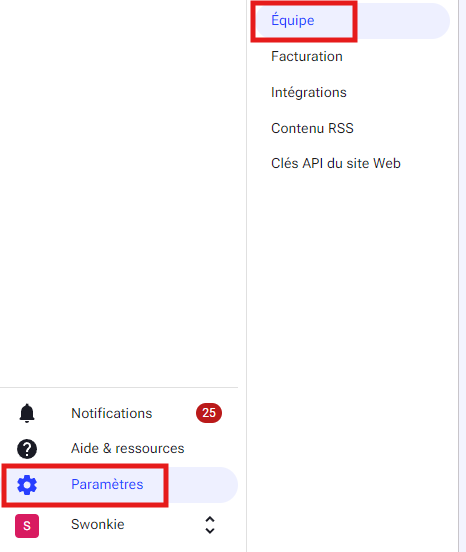
2. Invitez de nouveaux membres :
- Sur la page de votre équipe, vous trouverez un bouton "Ajouter un utilisateur". Cliquez sur ce bouton.

- Une fenêtre apparaîtra pour saisir l'adresse e-mail de la personne que vous souhaitez inviter dans l'équipe.
- Sélectionnez les autorisations que ce membre aura et les profils auxquels il doit avoir accès.
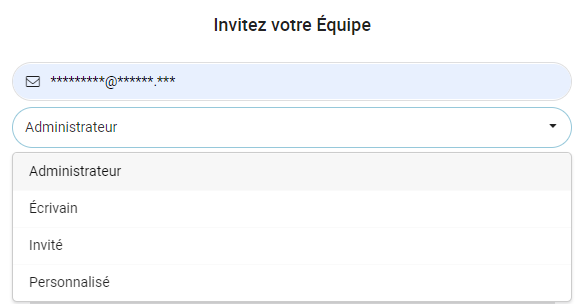
- Cliquez sur "Inviter".
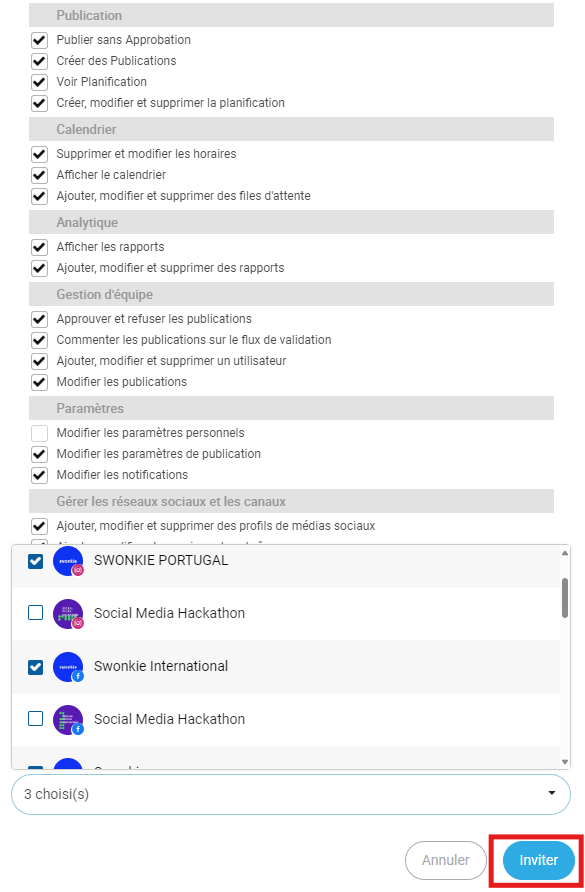
3. Attendez l'acceptation :
- Le nouveau membre recevra un e-mail contenant un lien pour accepter l'invitation. Une fois qu'il se sera inscrit sur Swonkie et qu'il aura accepté l'invitation, il sera automatiquement ajouté à votre équipe.
Gérez les membres de l'équipe
Après avoir ajouté des membres à votre équipe, vous pouvez gérer leurs autorisations à tout moment :
- Retournez au menu "Équipe" dans les paramètres.
- Cliquez sur l'icône en forme de crayon à côté du nom du membre pour modifier ses autorisations.
- Ou cliquez sur l'icône en forme de x pour retirer un membre de l'équipe.

Besoin de plus de place pour de nouveaux membres ?
Le nombre de membres que vous pouvez ajouter à votre équipe dépend de votre plan actuel. Vérifiez les limites de votre abonnement pour vous assurer d'avoir suffisamment de place pour de nouveaux membres.
Si vous avez besoin de plus de membres dans votre équipe, vous pouvez mettre à jour votre plan à tout moment ou contacter notre service support.
